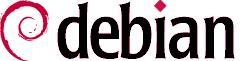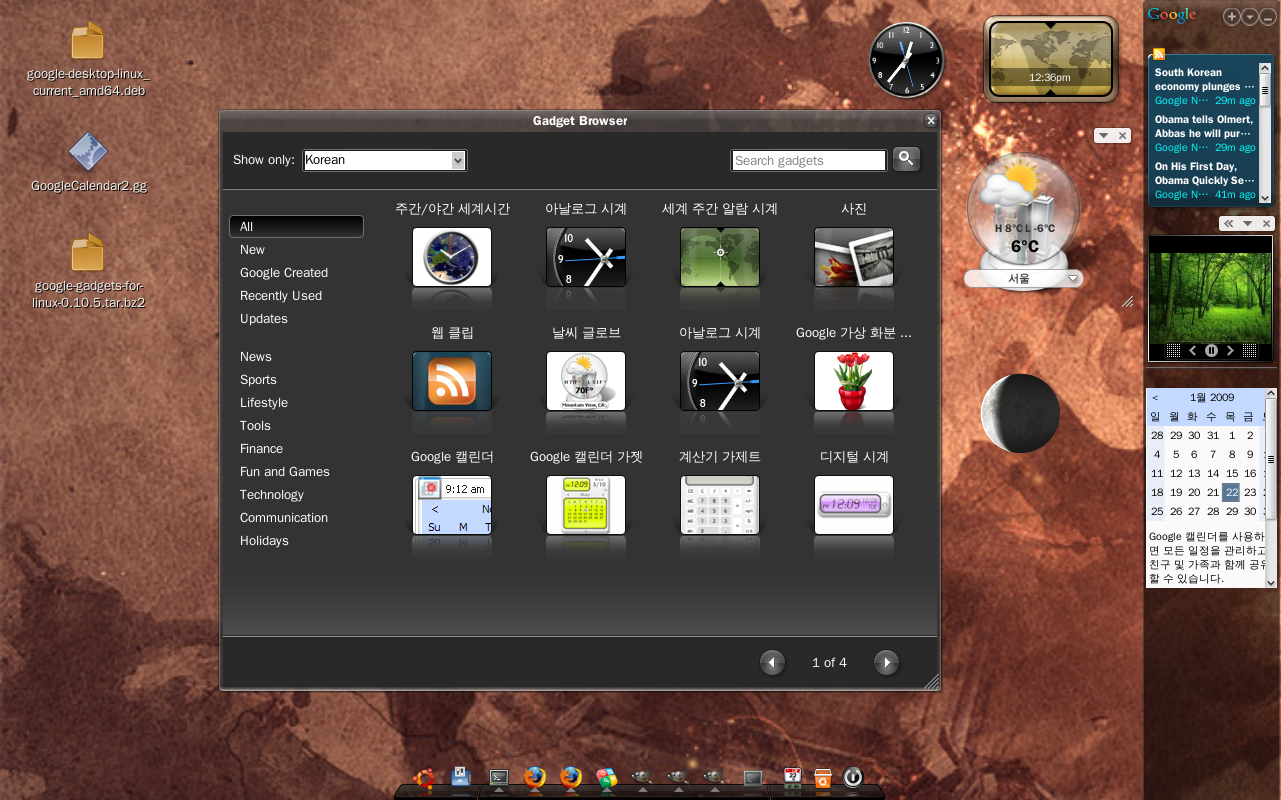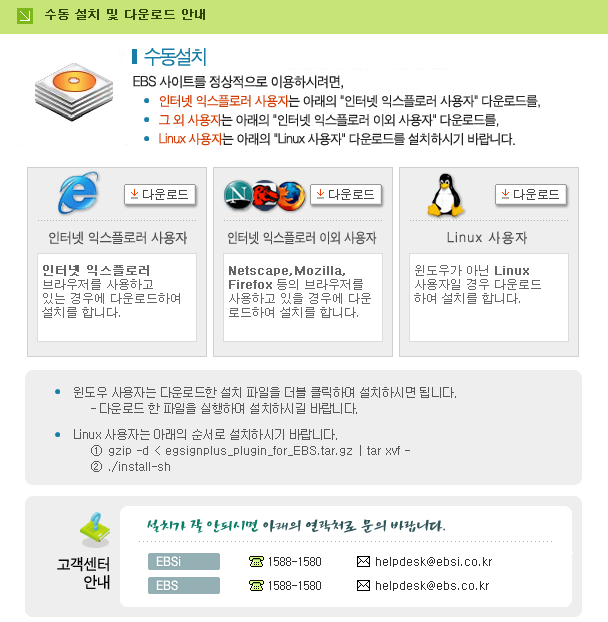내가 사용하는 컴퓨터는 노트북 1대와 조립 PC 1대 모두 2대의 컴퓨터를 사용하고 있다. 사무실과 집을 오가면서 작업용으로 사용하는 노트북은 살 때부터 OS가 포함되어 있어서 부담없이 Windows XP를 사용하고 있다. 집에서 가족과 함께 사용하는 조립 PC는 처음에는 "어둠의 경로"를 통해서 구한 Windows XP를 사용하다가 Ubuntu를 설치하여 사용하고 있었다.
처음에 Windows XP에서 Ubuntu로 갈아타기를 결정하면서 집사람과 우리 꼬맹이와 토론을 했었다. 굳이 Ubuntu를 써야 하는 지와 Ubuntu에서도 지금까지 Windows XP로 했던 대부분의 것들을 할 수 있다는 설득과 회유 등으로 결국은 Uubntu를 설치하였다. Ubuntu로 바꾼 후 집사람과 내가 인터넷 뱅킹을 꼬맹이가 몇 가지 게임을 포기해야 했지만, Windows XP가 설치된 노트북이 있었고, 집사람은 사무일에서 PC를 더 많이 사용하므로 크게 불편함 없이 PC를 사용할 수 있었다.
그런데 꼬맹이가 겨울방학을 맞아 EBS로 몇 가지 강좌를 듣기로 결정하고서, Ubuntu로 EBS 인터넷 강좌를 시청할 수 있는지를 테스트하게 되었다. 웬지 EBS는 나름대로 방안을 마련해놓았을 것이라고 생각되었었다.
왜냐면, 아래와 같은 기사를 읽은 기억이 있었기 때문이다.
기사 내용을 보면,
"EBS는 지난 4월 1일부터 사교육비 경감대책의 일환으로 인터넷 수능강의를 실시하고 있지만 파일 형식이 마이크로소프트사의 SW제품 중심으로 이뤄져 공개 SW사용자는 사실상 이를 활용할 수 없다는 지적이 제기돼왔다."
라고 되어있고,
정통부도 이를 위해 현재 추진중인 2차 공개 SW 시범사업에 EBS를 시범사이트로 지정, 10억원 안팎의 예산을 지원할
계획이다. 정통부 관계자는 “공개 SW 기반으로도 상용서비스가 제대로 제공될 수 있다는 신뢰도만 확보하면 공개 SW 보급은
어렵지 않다”면서 “교육콘텐츠가 가장 큰 파괴력을 가질 것이라고 기대하고 있다”고 말했다.
라고 되어있어서 리눅스 기반 서비스가 마치 MS Windows 제품이 아닌 공개 SW 사용자에게도 쉽게 사용할 수 있는 서비스를 만들 것 처럼되어있고, EBS가 리눅스 기반으로 서비스하므로써 공개SW 보급의 확대에 파괴력을 가질 것을 기대한다고 까지 언급하였다.
EBS 수능방송시스템 서비스 나서 - 전자신문 2005년 2월 3일자
기사 내용을 보면,
10억5000만원이 투입된 EBS 프로젝트는 리눅스를 기반으로 한 고화질 스트리밍 서비스를 구현하는 작업이다.
......
작업이 완료됨에 따라 EBS에서 제작한 수능 관련 콘텐츠를 600kbps급으로 전송할 수 있게 됐다. 또 리눅스를 비롯한 비윈도 계열의 운용체계 사용자들이 MS의 VOD 시스템을 이용할 때 생겼던 문제도 해결했다.
......
서재두 한국소프트웨어진흥원 공개SW지원팀 수석은 “리눅스 기반의 고화질 스트리밍 솔루션 서비스는 세계적으로도 드문 일”이라며 “특히 국내에서 개발된 서버와 리눅스 솔루션을 적극 채택한 대표적인 레퍼런스가 될 것”이라고 말했다.
분명 "리눅스를 비롯한 비윈도 계열의 운용체계 사용자들이 MS의 VOD 시스템을 이용할 때 생겼던 문제도 해결했다."라고 기사에 나왔기 때문에 의심할 필요없이 Uubntu에서도 EBS 인터넷 강좌를 들을 수 있을 것이라는 것이 내 생각이었던 것이다.
Uubntu에서 EBS 사이트에 방문하여 로그인을 하려는 데, 역시 로그인을 위해서는 인증 플러그인을 설치해야 한다는 메시지가 나오고, 슬슬 불안한 기운이 몰려오기 시작하였다. 그런데 웬일 다음과 같은 페이지가 나오면서, MS Windows의 IE 이외의 다른 브라우저를 위한 인증 플러그인, 거기에 Linux를 위한 플러그인을 다운받아 설치할 수 있도록 준비해 놓았다.
불안한 기운은 눈녹듯이 사라지고, 플러그인을 받아 설치하고 로그인은 가볍게 통과하였다.
이제 강좌를 선택하여 강좌를 시청하기만 하면 테스트는 끝나는 상황이다.
그런데 이게 웬일, MS IE 이외의 브라우저와 Linux를 위하여 인증 플러그인까지 만들어서 배포하는 EBS 사이트가 Ubuntu에서 동영상 강좌 화면은 고사하고 강좌 리스트조차 확인할 수 없었다.
이럴꺼면 인증 플러그인은 왜 만들어서 배포하는 지 의문이다.
혹시 내가 잘못해서 그런지알고 몇 번을 되풀이하여 설치해보았지만, 결과는 같았다.
결국은 고객센터에 문의해보았다. 고객센터의 답변은 "MS Windows 이외의 OS는 지원하지 않습니다."였다.
결국은 우리 꼬맹이의 겨울방학 학습을 위해서 Ubuntu에서 다시 MS Windows로 갈아탈 수 밖에 없었다.
그런데 도대체 어떤 방식으로 사이트를 만들어 놓았기에 IE가 아닌 브라우저에서는 강좌 리스트 페이지도 안보이는 걸까? 동영상강좌를 못보는 것은 이해할 수 있는데, 강좌 리스트조차 볼 수 없다는 것은 이해하기 어렵다.
문제는 국가에서 공개SW 활성화를 위해서 10억이 넘는 돈을 들여서 시범사업으로 진행한 사업이었고, 지원할 때에도 공개SW의 신뢰도만 확보하면 공개SW 보급에 문제가 없다고 해서 지원한 프로젝트였다는 것이다.
2004, 2005년도의 일이다보니 조금 오래된 얘기이고, 그때는 어떠했는지 모르겠지만, 일단 현재 시점에서 보면 MS Windows와 IE 사용자가 아니라면 EBS의 강좌를 시청할 수 없는 실정이다.
결국은 EBS 프로젝트에서의 공개SW의 신뢰는 무너져 없어져버렸다. 이로써 EBS와 같은 공공기관에서 MS Windows이외의 사용자를 위하여 돈을 쓰는 일을 기대하기는 더욱 어려워졌을 것이다.
하지만, EBS와 같은 단체에서 MS Windows 이외의 OS를 지원하는 일을 계속 진행해야 한다고 본다. EBS는 유아부터 사회인에 이르기까지 다양한 강좌를 값싸게 제공하는 훌륭한 서비스이고, 대부분 학생들이 많이 사용하므로, EBS에서 클라이언트 OS의 다양성을 확보해주면, 학생들이 어렸을 때부터 다양한 OS를 쉽게 접하는 계기가 될 수 있다. 그렇지 않고 계속 MS Windows만을 고집한다면, 학생들도 자연스럽게 MS Windows에만 익숙해져서 이들이 사회에 나가서도 계속 MS Windows만을 사용하게 되는 결과를 가져올 수 있다.
우리 꼬맹이를 위해서 당분간 MS Windows를 사용하게 되었지만, 결국은 다시 Ubuntu다 다른 Linux로 돌아갈 수 있는 날을 기약해본다 - 과연 그럴 수 있을까?